将 Twilio Flex 与 Dynamics 365 对话智能集成(预览)
[本文为预发布文档,可能会发生变化。]
此集成可以让您的销售人员拨打和接听来自 Dynamics 365 的 Twilio Flex 呼叫,并在通话期间获得实时听录,在通话后获得 AI 生成的联络见解。
重要提示
- 这是一项预览功能。
- 预览功能不适用于生产环境,并且可能具有受限的功能。 这些功能受补充使用条款约束,在正式发布之前已经可用,以便客户可以及早使用并提供反馈。
先决条件
Twilio 帐户
Twilio Flex 帐户 – 有关如何设置 Flex 帐户的更多信息,请参见此链接
具有 Sales Premium 或 Sales Enterprise 许可证以及系统管理员权限的 Microsoft Dynamics 365 Sales 环境
安装并设置了对话智能 – 了解更多
安装了 Dynamics 365 渠道集成框架 1.0。 了解更多
本地 Node JS 环境设置
create-flex-plugin 应用程序
步骤 1:将 Twilio Flex 配置为渠道提供商
在 Dynamics 365 渠道集成框架中,为 Twilio Flex 创建一个渠道提供商。 请参见下方屏幕截图中的示例:
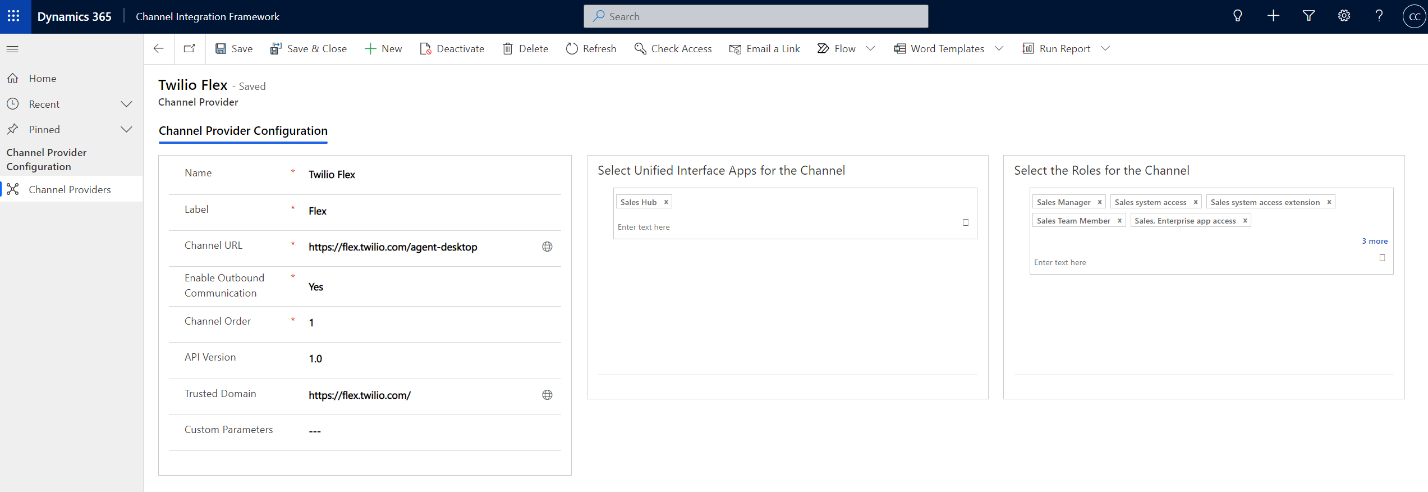
输入以下值::
启用出站通信:是
API 版本:1.0
渠道顺序:1
选择渠道的统一界面应用:销售中心(或您希望启用集成的任何其他应用)
选择渠道的安全角色:添加将使用 Twilio Flex 的角色。 例如,销售员、销售经理等。要将 Twilio Flex 作为 iframe 嵌入 Dynamics 365,将 Dynamics 365 组织 URL 添加到允许 URL 列表。 有关详细信息,请参阅此文章。
步骤 2:安装 SIPREC 连接器,将呼叫传递到 Dynamics 365
安装 SIPREC 连接器附加产品。
打开 Twilio 管理中心设置,将其配置为将媒体分流到 Dynamics 365 记录器,如以下屏幕截图所示:

以下字段很重要,请记录:
唯一名称:指定名称并记下来。 接下来的步骤必须使用此信息
会话记录服务器:指定 Dynamics 365 媒体记录服务器 URL。 有关支持的记录器和区域的列表,请参阅支持的记录器终结点和区域。
如果要将媒体分流到最近的记录器,使用以下 URL:sip:SRS@media.recording.dynamics.com:5061;secure=true
凭据字段可以保留为空。 身份验证使用 Twilio 和 Dynamics 之间的 TLS 设置上的证书完成。
步骤 3:将呼叫流配置为将媒体分流到 Dynamics 365
在控制台中导航到工作室流部分,选择语音 IVR 流。
在右侧,在小组件库中的语音部分下,添加为流创建分支小组件:
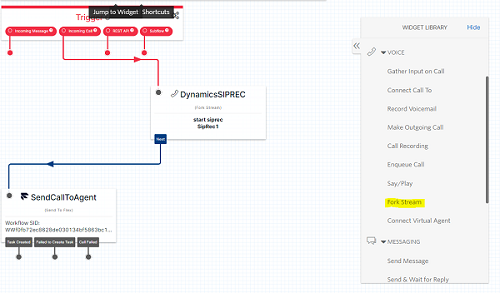
现在,配置小组件来使用您之前定义的 SIPREC 连接器为流创建分支:
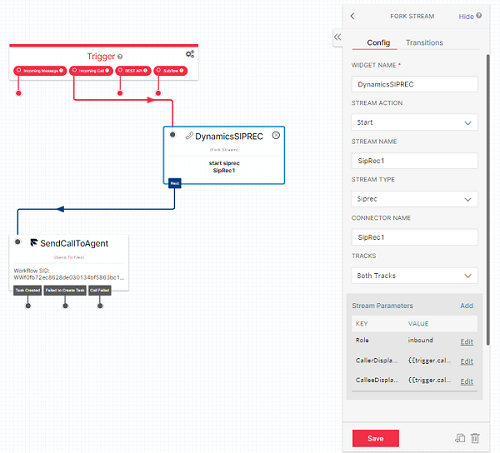
输入以下值:
- 流操作:开始
- 流类型:Siprec
- 连接器名称:您为 SIPREC 连接器提供的名称。 在我们的示例中,为 SipRec1。
- 跟踪:两个跟踪
-
流参数:
角色:入站(在我们的示例中,我们将记录传入呼叫)
CallerDisplayName:{{trigger.call.From}}
CalleeDisplayName:{{trigger.call.To}}
在转换选项卡中,将为流创建分支配置为在将调用发送到代理之前:
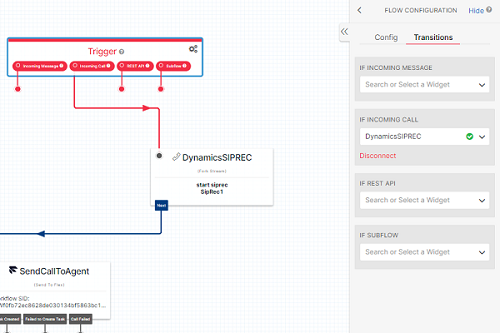
保存流并发布。
步骤 4:配置 Twilio 电话号码
您需要将一个 Twilio 电话号码指向新创建的工作室流。
从 Twilio 电话号码控制台中选择您拥有的号码 – 或购买新号码。
选择电话号码来打开该号码,然后向下滚动到页面上的语音部分。
如以下屏幕截图所示,选择您之前在呼叫传入字段中定义的流:
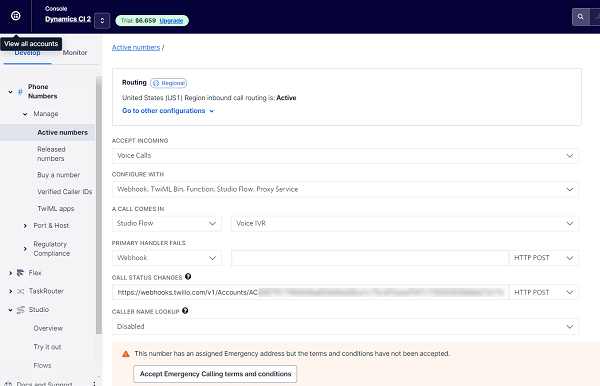
步骤 5:为集成配置 Dynamics 365
让我们将 Twilio 设置为通话提供程序,并配置一个记录策略来定义谁可以记录通话,以及用于对话见解的其他信息。
在销售中心应用中,转到“更改区域”,然后选择 Sales Insights 设置。
选择对话智能。
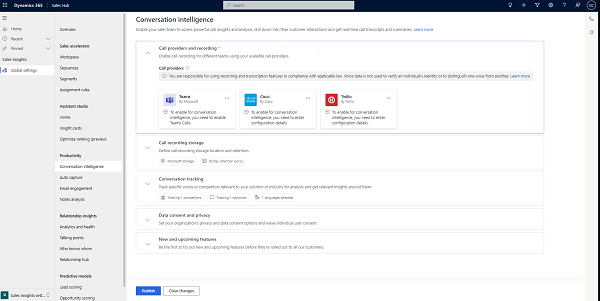
在“通话提供程序”部分选择 Twilio,并指定 Twilio 帐户 SID。
保存更改。
使用 Twilio 通话提供程序配置记录策略。
选择创建记录策略,配置策略。 了解详细信息。
选择创建,然后发布设置。
步骤 6:准备 Flex 插件来集成实时体验
Flex 是一个 React 项目,您对 UI 的自定义作为插件组件创建。
准备 Node 环境以及设置一个空 Flex 插件不在本文档范围内。 有关创建第一个 Flex 插件的分步教程,请参阅 Twilio 的文档。
创建一个新插件,为您添加 Dynamics 的自定义代码做好准备。
此时,您的插件 JS 文件将如下所示:
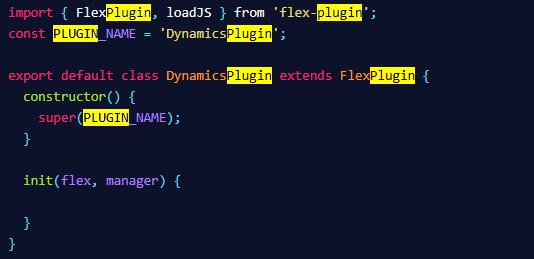
将 Microsoft CIF 客户端库添加到插件中。 Flex 启动时必须异步加载客户端库,因此将以下代码添加到 Flex init 函数中。
import React from 'react';
import \* as Flex from '@twilio/flex-ui';
import { FlexPlugin } from '@twilio/flex-plugin';
import reducers, { namespace } from './states';
const PLUGIN\_NAME = 'SamplePlugin';
export interface CallStartedEvent {
callId: string;
startTime: Date;
isIncomingCall: boolean;
contactNumber: string;
contactName: string;
}
export interface CallEndedEvent {
callId: string;
callDurationInSeconds: number;
callTerminationReason: string; // \['success', 'error'\]
callEndTime: Date;
isCallStarted: boolean;
}
export default class SamplePlugin extends FlexPlugin {
constructor() {
super(PLUGIN\_NAME);
}
/\*\*
\* This code is run when your plugin is being started
\* Use this to modify any UI components or attach to the actions framework
\*
\* @param flex { typeof Flex }
\* @param manager { Flex.Manager }
\*/
async init(flex: typeof Flex, manager: Flex.Manager): Promise<void> {
this.registerReducers(manager);
this.loadCIF();
flex.Actions.addListener('afterAcceptTask', (payload) => {
const callStartedEvent : CallStartedEvent = {
callId: payload.task.\_task.attributes.call\_sid,
startTime: new Date(),
isIncomingCall: true,
contactName: payload.task.\_task.attributes.caller,
contactNumber: payload.task.\_task.attributes.caller
};
// @ts-ignore
Microsoft.CIFramework.raiseEvent('WIDGET\_CALL\_STARTED', callStartedEvent);
});
flex.Actions.addListener('afterCompleteTask', (payload) => {
// @ts-ignore
Microsoft.CIFramework.raiseEvent('WIDGET\_CALL\_ENDED', {
callId: payload.task.\_task.attributes.call\_sid,
callTerminationReason: 'success',
callEndTime: new Date(),
isCallStarted: true
});
const callEndedEvent : CallEndedEvent = {
callId: payload.task.\_task.attributes.call\_sid,
callEndTime: new Date(),
callTerminationReason: 'success',
isCallStarted: true
};
// @ts-ignore
Microsoft.CIFramework.raiseEvent('WIDGET\_CALL\_ENDED', callEndedEvent);
});
const options: Flex.ContentFragmentProps = { sortOrder: -1 };
flex.AgentDesktopView.Panel1.Content.add(<div key="SamplePlugin-component" >Hello Partner!</div>, options);
}
loadCIF = () => {
const script = document.createElement("script");
script.src = \`${window.location.ancestorOrigins\[0\]}/webresources/Widget/msdyn\_ciLibrary.js\`;
script.setAttribute('data-crmurl', window.location.ancestorOrigins\[0\]);
script.setAttribute('data-cifid', 'CIFMainLibrary');
document.body.appendChild(script);
}
/\*\*
\* Registers the plugin reducers
\*
\* @param manager { Flex.Manager }
\*/
private registerReducers(manager: Flex.Manager) {
if (!manager.store.addReducer) {
// eslint-disable-next-line
console.error(\`You need FlexUI > 1.9.0 to use built-in redux; you are currently on ${Flex.VERSION}\`);
return;
}
manager.store.addReducer(namespace, reducers);
}
}
发布插件。
我们现在有了一个 Flex 插件,可以进行测试了!
步骤 7:测试 Dynamics 365 对话智能和 Flex 集成
登录到销售中心应用,选择呼叫图标。 您将看到 Twilio Flex 嵌入在右侧窗格中。
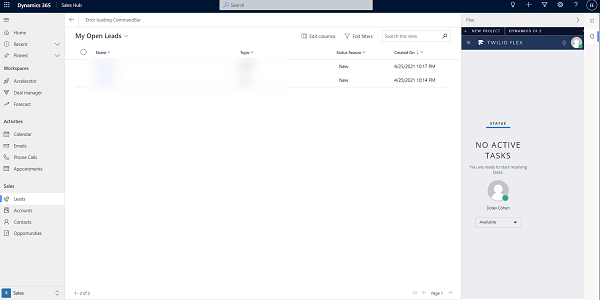
确保您已在 Twilio 中将状态设置为可用,拨打您在步骤 4:配置 Twilio 电话号码中设置的 Twilio 电话号码。
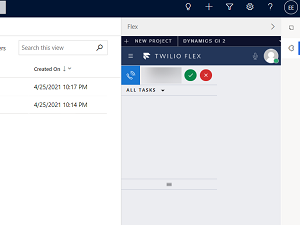
接听电话并开始记录后,导航到记录选项卡查看实时听录,然后在通话结束后在通话摘要页面中查看联络见解。